アマゾンロイヤルティプログラム詐欺とは何ですか
これは、正確に何であるかを示すために作成された投稿です。 アマゾンロイヤルティプログラム詐欺 そして、このページの表示を停止し、そのような広告が将来表示される原因を取り除く方法.
さらに別の詐欺ページ, 偽のAmazonロイヤルティプログラムの宣伝が最近登場しました. この詐欺は、被害者が情報を入力した場合にのみ、さまざまな種類の報酬を約束すると思われる調査に記入するように被害者に求めることを目的としています。. ただし、これらの形式の調査は、データの盗難に関連していることが非常に多いことに注意してください。, 名前のように, 電子メールデータ、場合によってはパスワードとクレジットカードの詳細が盗まれる. これらの詐欺師の主な目的は、偽の調査に個人データを追加するために、Amazonロイヤルティプログラム詐欺を表示することです。, これに対する偽の報酬を約束します. これが、この記事を読むことを強くお勧めする主な理由です。. それはあなたがあなたのMacからAmazonLoyaltyProgram Scamを取り除き、将来そのような広告を引き起こしているものを止めるのを助けるでしょう.
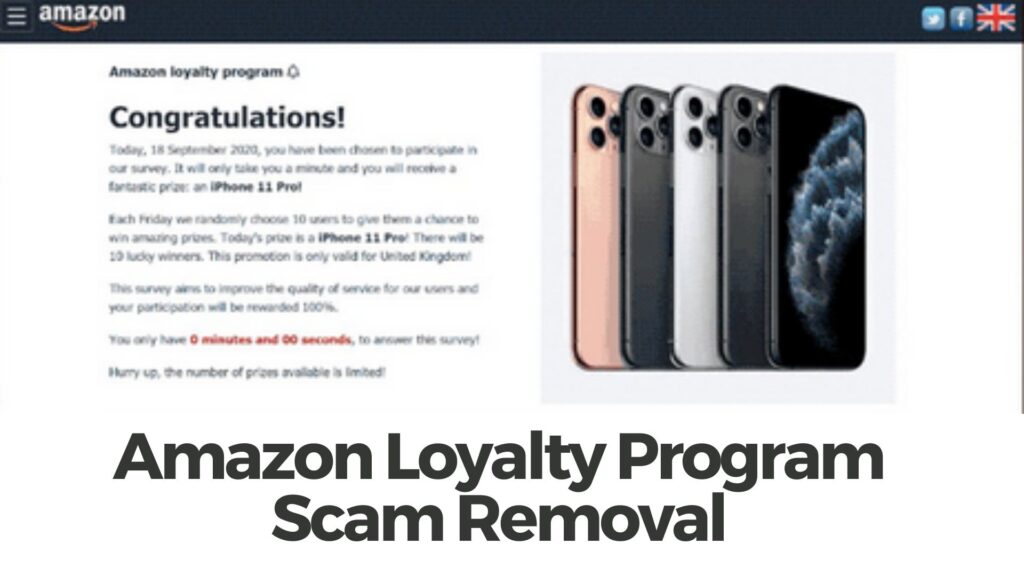
Amazonロイヤルティプログラム詐欺の概要
| 名前 | アマゾンロイヤルティプログラム |
| タイプ | アドウェア/調査詐欺 |
| 簡単な説明 | 被害者をだまして偽の調査に記入させ、その主な目的は、被害者に個人情報を調査に入力させることです。. |
| 症状 | 調査の完了後に賞品を獲得するためにAmazonロイヤルティプログラムの一部としてランダムに選択されたと主張する偽のWebページへのポップアップとブラウザリダイレクトを受信し始めます. |
| 配布方法 | バンドルされたダウンロード. それを宣伝する可能性のあるWebページ. |
| 検出ツール |
システムがマルウェアの影響を受けているかどうかを確認する
ダウンロード
マルウェア除去ツール
|
ユーザー体験 | フォーラムに参加する アマゾンロイヤルティプログラムについて話し合う. |
アマゾンロイヤルティプログラム詐欺 – 説明
Amazon Loyalty Program Scamが表すのは、コンピューターの使用中にランダムにポップアップできる基本的なWebページです。. それが表示される原因は、望ましくないプログラムである可能性があります, アドウェアや他の広告サポートソフトウェアのように. このようなプログラムは、頻繁にダウンロードする他の無料アプリのインストーラーをヒッチハイクして追加した結果として、コンピューター上に存在する可能性があります。. そのようなアプリはコンバーターである可能性があります, トレントダウンローダー, メディアプレーヤー, スクリーンレコーダーまたは最近ダウンロードしたその他の無料プログラム.
どちらにしても, Amazon LoyaltyProgramScamとそれを引き起こしているソフトウェアがあなたのコンピューター上で自分自身を見つけたとき, また、多くのリダイレクトやその他の広告が表示されるようになる場合があります, それ自体と同じように. ここでの主なアイデアは、Amazon Loyalty Program Scamまたはそれを引き起こしているものは、それが本物のように見えるだけであるということです。, しかし悲しい部分はそうではないということです.
詐欺の本文は次のようになっています:
アマゾンロイヤルティプログラム
おめでとう!
今日, 18 9月 2020, あなたは私たちの調査に参加するために選ばれました. たった1分で素晴らしい賞品がもらえます: iPhone 11 プロ!毎週金曜日にランダムに選択 10 ユーザーがすばらしい賞品を獲得するチャンスを与える. 今日の賞品はiPhoneです 11 プロ! あるだろう 10 幸運な勝者. このプロモーションは英国でのみ有効です!
この調査は、ユーザーのサービス品質を向上させることを目的としており、参加すると報われます。 100%.
あなただけが持っています 0 分と 00 秒, この調査に答える!
急げ, 利用できる賞品の数は限られています
特に、詐欺師はあなたが質問に答えるために数分間の締め切りさえあなたに与えるということです, 機密情報を提供するように圧力をかける.
この詐欺であなたが要求する可能性のあるデータは、次の詳細である可能性が非常に高いです:
- 実在住所.
- 言語と地域.
- 電話番号.
- 彼らの名前.
- 彼らのメールアドレス.
- クレジットカードの種類.
アマゾンロイヤルティプログラムの偽の調査が終了した後、あなたは何かを受け取るかもしれません, お気に入り “おめでとう, あなたが勝った!” またはこの種の同様のメッセージで、詐欺師はあなたにあなたがあなたの報酬を受け取ることができるようにあなたのパスワードさえ含むかもしれない他のデータをタイプすることをあなたに望んでいます. これは、あなたをだましてこの偽物に陥らせるように特別に設計されているため、詐欺に関連している可能性のあるWindowsをすぐに閉じることが詐欺に見られる場合は、強くお勧めします。.
しかし、そのようなソフトウェアをコンピュータにインストールすると、危険な他の広告やページが表示される可能性があります。. 表示される可能性のある広告は、いくつかの異なるタイプである可能性があります, そのような:
- バナー.
- 広告でサポートされている検索結果.
- ブラウザのリダイレクト.
- ポップアップ.
アマゾンロイヤルティプログラムは、そのようなアドウェアアプリがあなたを導くかもしれない最もリスクの低いページかもしれません. 被害を受ける可能性のあるその他の危険なサイトは、ウイルスサイトである可能性があります, 他の詐欺ページ, フィッシングサイトなど. これが、専門家がコンピュータをすぐに保護するようにアドバイスする主な理由です。, できれば、以下の除去とウイルスクリーンアップの手順を使用する場合.
ブラウザとコンピュータからAmazonロイヤルティプログラムを削除します
あなたが原因となっているアドウェアを削除したい場合 アマゾンロイヤルティプログラム 詐欺のリダイレクトがコンピュータに表示される, 以下の手動または自動削除方法に従ってください。. しかしそれ以来, どのタイプのプログラムがこれらの広告を詐欺ページに表示させているのかわかりません, 最大の効果のために, 特定のマルウェア対策スキャナーを使用することをお勧めします. ソースから不要なプログラムを識別し、その悪意のあるファイルとオブジェクトをすべて完全に削除して、AmazonLoyaltyProgramやその他の同種の詐欺へのリダイレクトが表示されないようにします。.
- ウィンドウズ
- Mac OS X
- グーグルクローム
- Mozilla Firefox
- マイクロソフトエッジ
- サファリ
- インターネットエクスプローラ
- プッシュポップアップを停止します
WindowsからAmazonロイヤルティプログラムを削除する方法.
ステップ 1: SpyHunterマルウェア対策ツールを使用してAmazonロイヤルティプログラムをスキャンする



ステップ 2: PC をセーフ モードで起動する





ステップ 3: WindowsからAmazonロイヤルティプログラムと関連ソフトウェアをアンインストールします
Windows のアンインストール手順 11



Windows のアンインストール手順 10 および旧バージョン
これは、ほとんどのプログラムをアンインストールできるはずのいくつかの簡単な手順の方法です。. Windowsを使用しているかどうかに関係なく 10, 8, 7, VistaまたはXP, それらのステップは仕事を成し遂げます. プログラムまたはそのフォルダをごみ箱にドラッグすると、 非常に悪い決断. あなたがそれをするなら, プログラムの断片が残されています, そしてそれはあなたのPCの不安定な仕事につながる可能性があります, ファイルタイプの関連付けやその他の不快なアクティビティに関するエラー. コンピュータからプログラムを削除する適切な方法は、それをアンインストールすることです. それをするために:


 上記の手順に従うと、ほとんどのプログラムが正常にアンインストールされます.
上記の手順に従うと、ほとんどのプログラムが正常にアンインストールされます.
ステップ 4: すべてのレジストリをクリーンアップ, Created by Amazon Loyalty Program on Your PC.
通常対象となるWindowsマシンのレジストリは次のとおりです。:
- HKEY_LOCAL_MACHINE Software Microsoft Windows CurrentVersion Run
- HKEY_CURRENT_USER Software Microsoft Windows CurrentVersion Run
- HKEY_LOCAL_MACHINE Software Microsoft Windows CurrentVersion RunOnce
- HKEY_CURRENT_USER Software Microsoft Windows CurrentVersion RunOnce
これらにアクセスするには、Windowsレジストリエディタを開き、値を削除します。, そこにAmazonロイヤルティプログラムによって作成されました. これは、以下の手順に従うことで発生する可能性があります:


 ヒント: ウイルスによって作成された値を見つけるには, あなたはそれを右クリックしてクリックすることができます "変更" 実行するように設定されているファイルを確認する. これがウイルスファイルの場所である場合, 値を削除します.
ヒント: ウイルスによって作成された値を見つけるには, あなたはそれを右クリックしてクリックすることができます "変更" 実行するように設定されているファイルを確認する. これがウイルスファイルの場所である場合, 値を削除します.
Amazonロイヤルティプログラムのビデオ削除ガイド (ウィンドウズ).
MacOSXからAmazonロイヤルティプログラムを取り除く.
ステップ 1: Amazon Loyalty Programをアンインストールし、関連するファイルとオブジェクトを削除します





Macには、ログイン時に自動的に起動するアイテムのリストが表示されます. Amazonロイヤルティプログラムと同一または類似の疑わしいアプリを探します. 自動的に実行を停止するアプリをチェックしてから、マイナスを選択します (「「-「「) それを隠すためのアイコン.
- に移動 ファインダ.
- 検索バーに、削除するアプリの名前を入力します.
- 検索バーの上にある2つのドロップダウンメニューを次のように変更します 「システムファイル」 と 「含まれています」 削除するアプリケーションに関連付けられているすべてのファイルを表示できるようにします. 一部のファイルはアプリに関連していない可能性があることに注意してください。削除するファイルには十分注意してください。.
- すべてのファイルが関連している場合, を保持します ⌘+A それらを選択してからそれらを駆動するためのボタン "ごみ".
経由でAmazonロイヤルティプログラムを削除できない場合 ステップ 1 その上:
アプリケーションまたは上記の他の場所でウイルスファイルおよびオブジェクトが見つからない場合, Macのライブラリで手動でそれらを探すことができます. しかし、これを行う前に, 以下の免責事項をお読みください:



次の他の人と同じ手順を繰り返すことができます としょうかん ディレクトリ:
→ 〜/ Library / LaunchAgents
/Library / LaunchDaemons
ヒント: 〜 わざとそこにあります, それはより多くのLaunchAgentにつながるからです.
ステップ 2: MacからAmazonロイヤルティプログラムファイルをスキャンして削除します
AmazonLoyaltyProgramなどの不要なスクリプトやプログラムの結果としてMacで問題が発生した場合, 脅威を排除するための推奨される方法は、マルウェア対策プログラムを使用することです。. SpyHunter for Macは、Macのセキュリティを向上させ、将来的に保護する他のモジュールとともに、高度なセキュリティ機能を提供します.
Amazonロイヤルティプログラムのビデオ削除ガイド (マック)
GoogleChromeからAmazonロイヤルティプログラムを削除する.
ステップ 1: Google Chromeを起動し、ドロップメニューを開きます

ステップ 2: カーソルを上に移動します "ツール" 次に、拡張メニューから選択します "拡張機能"

ステップ 3: 開店から "拡張機能" メニューで不要な拡張子を見つけてクリックします "削除する" ボタン.

ステップ 4: 拡張機能が削除された後, 赤から閉じてGoogleChromeを再起動します "バツ" 右上隅にあるボタンをクリックして、もう一度開始します.
MozillaFirefoxからAmazonロイヤルティプログラムを消去する.
ステップ 1: MozillaFirefoxを起動します. メニューウィンドウを開く:

ステップ 2: を選択 "アドオン" メニューからのアイコン.

ステップ 3: 不要な拡張子を選択してクリックします "削除する"

ステップ 4: 拡張機能が削除された後, 赤から閉じてMozillaFirefoxを再起動します "バツ" 右上隅にあるボタンをクリックして、もう一度開始します.
MicrosoftEdgeからAmazonLoyaltyProgramをアンインストールします.
ステップ 1: Edgeブラウザを起動します.
ステップ 2: 右上隅のアイコンをクリックして、ドロップメニューを開きます.

ステップ 3: ドロップメニューから選択します "拡張機能".

ステップ 4: 削除したい悪意のある拡張機能の疑いを選択し、歯車のアイコンをクリックします.

ステップ 5: 下にスクロールして[アンインストール]をクリックして、悪意のある拡張機能を削除します.

SafariからAmazonロイヤルティプログラムを削除する
ステップ 1: Safariアプリを起動します.
ステップ 2: マウスカーソルを画面の上部に置いた後, Safariテキストをクリックして、ドロップダウンメニューを開きます.
ステップ 3: メニューから, クリック "環境設定".

ステップ 4: その後, [拡張機能]タブを選択します.

ステップ 5: 削除する拡張機能を1回クリックします.
ステップ 6: [アンインストール]をクリックします.

アンインストールの確認を求めるポップアップウィンドウが表示されます 拡張子. 選択する 'アンインストール' また, アマゾンロイヤルティプログラムは削除されます.
InternetExplorerからAmazonロイヤルティプログラムを排除する.
ステップ 1: InternetExplorerを起動します.
ステップ 2: 「ツール」というラベルの付いた歯車アイコンをクリックしてドロップメニューを開き、「アドオンの管理」を選択します

ステップ 3: [アドオンの管理]ウィンドウで.

ステップ 4: 削除する拡張子を選択し、[無効にする]をクリックします. 選択した拡張機能を無効にしようとしていることを通知するポップアップウィンドウが表示されます, さらにいくつかのアドオンも無効になっている可能性があります. すべてのチェックボックスをオンのままにします, [無効にする]をクリックします.

ステップ 5: 不要な拡張子が削除された後, 右上隅にある赤い「X」ボタンからInternetExplorerを閉じて再起動し、再起動します.
ブラウザからプッシュ通知を削除する
GoogleChromeからのプッシュ通知をオフにする
GoogleChromeブラウザからのプッシュ通知を無効にするには, 以下の手順に従ってください:
ステップ 1: に移動 設定 Chromeで.

ステップ 2: 設定で, 選択する "高度な設定」:

ステップ 3: クリック "コンテンツ設定」:

ステップ 4: 開ける "通知」:

ステップ 5: 3つのドットをクリックして、[ブロック]を選択します, オプションの編集または削除:

Firefoxでプッシュ通知を削除する
ステップ 1: Firefoxのオプションに移動します.

ステップ 2: 設定に移動", 検索バーに「通知」と入力して、 "設定":

ステップ 3: 通知を削除したいサイトで[削除]をクリックし、[変更を保存]をクリックします

Operaでプッシュ通知を停止する
ステップ 1: Operaで, 押す ALT + P 設定に移動します.

ステップ 2: 検索の設定で, 「コンテンツ」と入力してコンテンツ設定に移動します.

ステップ 3: オープン通知:

ステップ 4: GoogleChromeで行ったのと同じことを行います (以下に説明します):

Safariでプッシュ通知を排除する
ステップ 1: Safariの設定を開く.

ステップ 2: プッシュポップアップが消えた場所からドメインを選択し、に変更します "拒否" から "許可する".
Amazon Loyalty Program-FAQ
What Is Amazon Loyalty Program?
アマゾンロイヤルティプログラムの脅威はアドウェアまたは ブラウザリダイレクトウイルス.
コンピューターの速度が大幅に低下し、広告が表示される場合があります. 主なアイデアは、情報が盗まれたり、デバイスに表示される広告が増える可能性があることです。.
このような不要なアプリの作成者は、クリック課金制を利用して、コンピューターにリスクの高い、または資金を生み出す可能性のあるさまざまな種類のWebサイトにアクセスさせます。. これが、広告に表示されるWebサイトの種類を気にしない理由です。. これにより、不要なソフトウェアがOSにとって間接的に危険になります.
What Are the Symptoms of Amazon Loyalty Program?
この特定の脅威と一般的に不要なアプリがアクティブな場合に探すべきいくつかの症状があります:
症状 #1: 一般的に、コンピュータの速度が低下し、パフォーマンスが低下する可能性があります.
症状 #2: ツールバーがあります, 追加したことを覚えていないWebブラウザ上のアドオンまたは拡張機能.
症状 #3: すべてのタイプの広告が表示されます, 広告でサポートされている検索結果のように, ランダムに表示されるポップアップとリダイレクト.
症状 #4: Macにインストールされたアプリが自動的に実行されているのがわかりますが、それらをインストールしたことを覚えていません。.
症状 #5: タスクマネージャーで疑わしいプロセスが実行されているのがわかります.
これらの症状が1つ以上見られる場合, その後、セキュリティの専門家は、コンピュータのウイルスをチェックすることを推奨しています.
不要なプログラムの種類?
ほとんどのマルウェア研究者とサイバーセキュリティ専門家によると, 現在デバイスに影響を与える可能性のある脅威は次のとおりです。 不正なウイルス対策ソフトウェア, アドウェア, ブラウザハイジャッカー, クリッカー, 偽のオプティマイザーとあらゆる形式の PUP.
私が持っている場合はどうすればよいですか "ウイルス" アマゾンロイヤルティプログラムのように?
いくつかの簡単なアクションで. 何よりもまず, これらの手順に従うことが不可欠です:
ステップ 1: 安全なコンピューターを探す 別のネットワークに接続します, Macが感染したものではありません.
ステップ 2: すべてのパスワードを変更する, メールパスワードから.
ステップ 3: 有効 二要素認証 重要なアカウントを保護するため.
ステップ 4: 銀行に電話して クレジットカードの詳細を変更する (シークレットコード, 等) オンライン ショッピング用にクレジット カードを保存した場合、またはカードを使用してオンライン アクティビティを行った場合.
ステップ 5: 必ず ISPに電話する (インターネットプロバイダーまたはキャリア) IPアドレスを変更するように依頼します.
ステップ 6: あなたの Wi-Fiパスワード.
ステップ 7: (オプション): ネットワークに接続されているすべてのデバイスでウイルスをスキャンし、影響を受けている場合はこれらの手順を繰り返してください。.
ステップ 8: マルウェア対策をインストールする お持ちのすべてのデバイスでリアルタイム保護を備えたソフトウェア.
ステップ 9: 何も知らないサイトからソフトウェアをダウンロードしないようにし、近づかないようにしてください 評判の低いウェブサイト 一般に.
これらの推奨事項に従う場合, ネットワークとすべてのデバイスは、脅威や情報を侵害するソフトウェアに対して大幅に安全になり、将来的にもウイルスに感染せずに保護されます。.
How Does Amazon Loyalty Program Work?
インストールしたら, Amazon Loyalty Program can データを収集します を使用して トラッカー. このデータはあなたのウェブ閲覧習慣に関するものです, アクセスしたウェブサイトや使用した検索用語など. その後、広告であなたをターゲットにしたり、あなたの情報を第三者に販売したりするために使用されます。.
Amazon Loyalty Program can also 他の悪意のあるソフトウェアをコンピュータにダウンロードする, ウイルスやスパイウェアなど, 個人情報を盗んだり、危険な広告を表示したりするために使用される可能性があります, ウイルスサイトや詐欺サイトにリダイレクトされる可能性があります.
Is Amazon Loyalty Program Malware?
真実は、PUP (アドウェア, ブラウザハイジャッカー) ウイルスではありません, しかし、同じように危険かもしれません マルウェア Web サイトや詐欺ページが表示され、リダイレクトされる可能性があるため.
多くのセキュリティ専門家は、望ましくない可能性のあるプログラムをマルウェアとして分類しています. これは、PUP が引き起こす望ましくない影響のためです。, 煩わしい広告の表示や、ユーザーの認識や同意なしにユーザー データを収集するなど.
アマゾンロイヤルティプログラムリサーチについて
SensorsTechForum.comで公開するコンテンツ, このAmazonロイヤルティプログラムのハウツー削除ガイドが含まれています, 広範な研究の結果です, あなたが特定のものを取り除くのを助けるためのハードワークと私たちのチームの献身, アドウェア関連の問題, ブラウザとコンピュータシステムを復元します.
Amazonロイヤルティプログラムの調査はどのように実施しましたか?
私たちの研究は独立した調査に基づいていることに注意してください. 私たちは独立したセキュリティ研究者と連絡を取り合っています, そのおかげで、最新のマルウェアに関する最新情報を毎日受け取ることができます, アドウェア, およびブラウザハイジャッカーの定義.
さらに, the research behind the Amazon Loyalty Program threat is backed with VirusTotal.
このオンラインの脅威をよりよく理解するために, 知識のある詳細を提供する以下の記事を参照してください.


